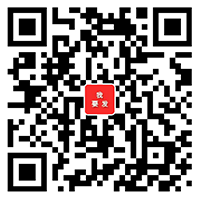<一>什么是VMware vSphere?
VMware vSphere 是业界领先且最可靠的虚拟化平台。vSphere是VMware公司推出一套服务器虚拟化解决方案。可以将您的服务器资源整合成资源池进行管理。
<二>与VMware Workstation有什么不同?
用过VMware Workstation 软件都知道,它是依存于宿主操作系统之上的(如图)。
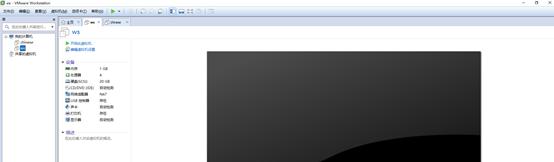
VMware Workstation
vSphere有两个组件,ESXi和vSphere Client。ESXi是一款可以独立安装和运行在祼机上的系统,在ESXi安装好以后,我们可以通过vSphere Client 远程连接控制,在ESXi 服务器上创建多个VM(虚拟机),在为这些虚拟机安装好Linux /Windows Server 系统使之成为能提供各种网络应用服务的虚拟服务器,ESXi 也是从内核级支持硬件虚拟化,运行于其中的虚拟服务器在性能与稳定性上不亚于普通的硬件服务器,而且更易于管理维护。
<三>系统安装之前
BIOS设置:
虚拟机必须要先使能Intel Virtualization。Intel的虚拟化技术主要有两个方面:一个是CPU的VT-x,一个是主板的VT-d。按照简单的理解,VT-x使得CPU的指令集支持虚拟化,使得虚拟机上CPU的计算能力不下降;VT-d使得主板可以把各类IO设备(比如显卡,阵列卡或USB设备等)直通给虚拟机,使得虚拟机可以直接访问IO设备,提高效率减少兼容性问题。所以我们需要到BIOS里面把这两项设置开启(enable)。
IPMI设置:
进入BIOS中,打开BMC network configuration设置。进行网络的配置。具体可以查看这个链接:
https://jingyan.baidu.com/article/4dc40848b940d5c8d846f151.html
<四>系统安装
一般来说常用的三种方式:
U盘安装:利用ISO文件,制作启动盘,插上U盘进行安装,这样比较麻烦,不方便。
PXE安装:利用网卡PXE启动安装,需要一定的基础,搭建PXE安装服务区,利用Cobbler(补鞋匠)搭建安装。
IPMI远程安装:利用IPMI接口打通网络,进行安装。
我下面需要介绍的就是利用IPMI远程安装,网络已经打通,IPMI网络地址配置如下:
10.96.0.2/10.96.0.3一共两台物理服务器。本来加一台设备,进行ISCSI存储,或者做HA。可惜没有多余服务器了。
现在开始进行安装步骤说明:
1、由于我这两台都是浪潮的,在浏览器中输入IPMI地址,弹出IPMI管理登入界面,进行登入。如图:
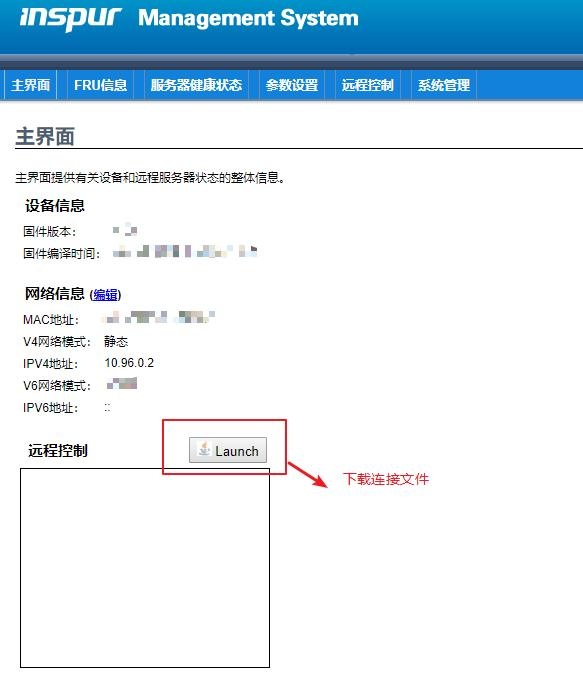
下载jnlp连接文件
2、打开jnlp,注意需要Java程序的支持,jnlp文件是java提供的一种可以通过浏览器直接执行java应用程序的途径。所以打开该文件,需要Java支持。下载Java的JDK,进行安装,至于安装和环境变量的配置我就不说了,网上有很多教程。打开jnlp如下图:
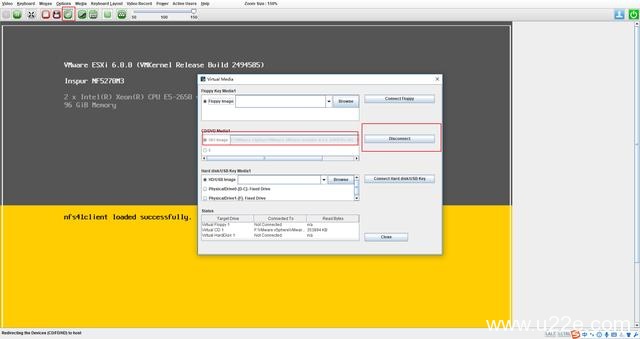
开始加载iso文件
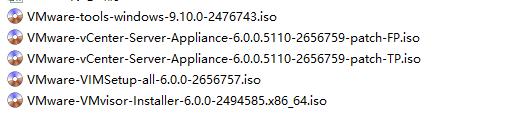
iso文件备齐
将下载好的ISO安装镜像刻录成光盘,放入CD-ROM中,启动服务器并从光盘引导,安装系统经过一段时间会自动进入引导界面。
2.来到ESXi安装的欢迎界面,按“回车”进入下一步
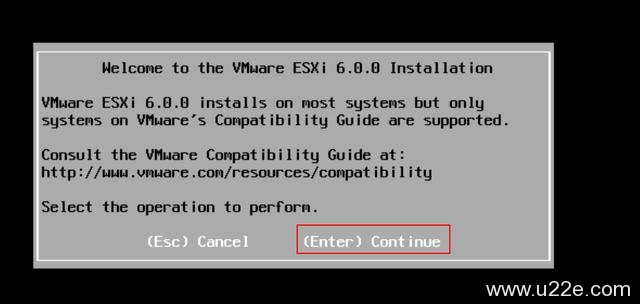
点击继续
3.协议界面,按“F11”接收协议,进入下一步
4.此时系统开始自动查询可用存储设备
5.在选择磁盘页面中,选择要在其上安装 ESXi 的存储设备,如果这里有iSCSI存储设备也可以进行选择,然后按“回车”进入下一步
选择磁盘时,千万不要依赖列表中的磁盘顺序,其磁盘顺序是由BIOS确定的
如果选择的是 SSD,则同一磁盘组中的 SSD 和所有基础 HDD 将被清除
如果选择的是 HDD,并且磁盘组有两个以上磁盘,则只有选定的 HDD 才会被清除
如果选择的是 HDD 磁盘,并且磁盘组的磁盘不超过两个,则 SSD 和选定的 HDD 将被清除
由于我的磁盘有4个,并且做了RAID 5,所以如下图:
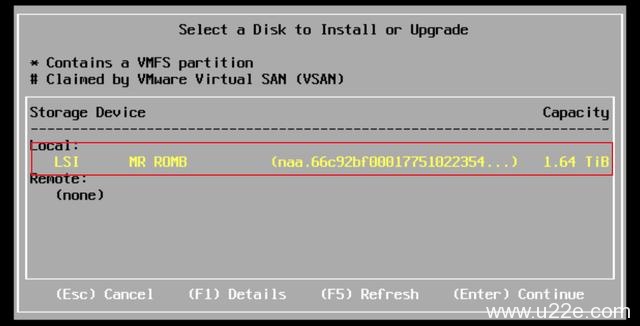
选择磁盘
6.选择键盘类型,默认即可,按“回车”进入下一步
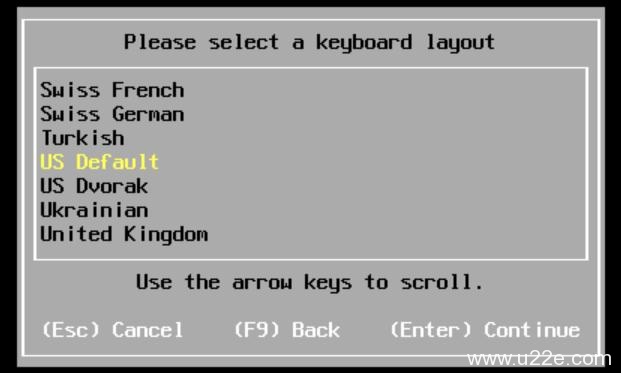
键盘类型(默认即可)
7.设置管理员root的密码,大于等于7位即可,按“回车”进入下一步
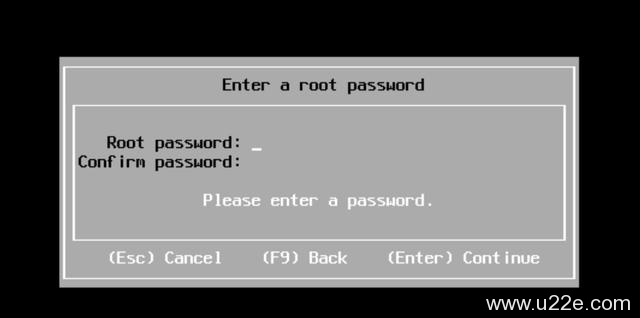
设置root
8.此时系统正在自动整理和收集安装信息
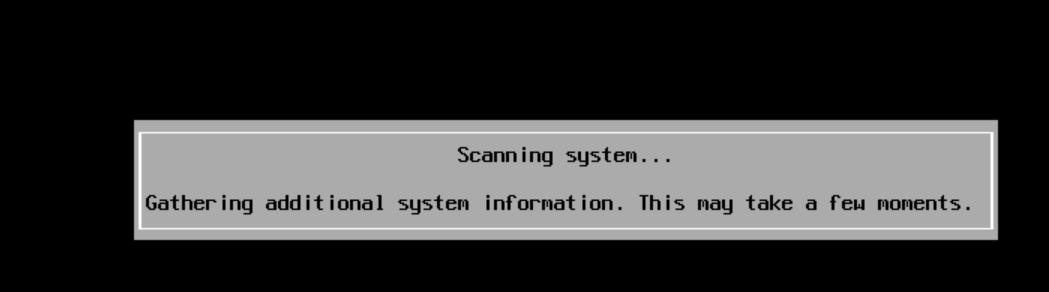
收集信息
9.确认以上配置无误后,即可按“F11”开始安装ESXi了
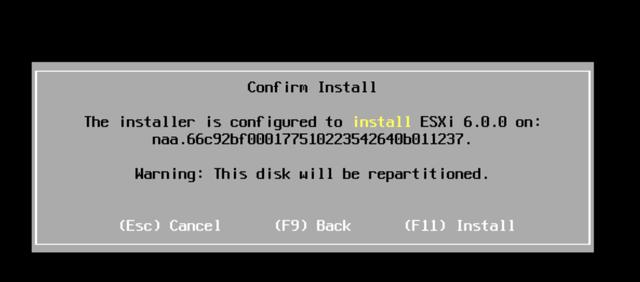
确认信息

正在安装ESXI 6.0
10.安装完成,按“回车”重启服务器
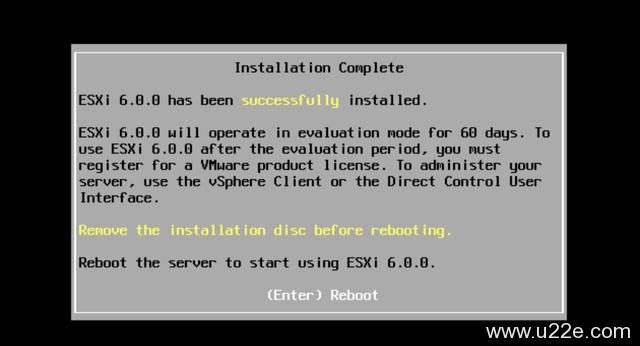
安装完成
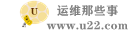 运维那些事
运维那些事